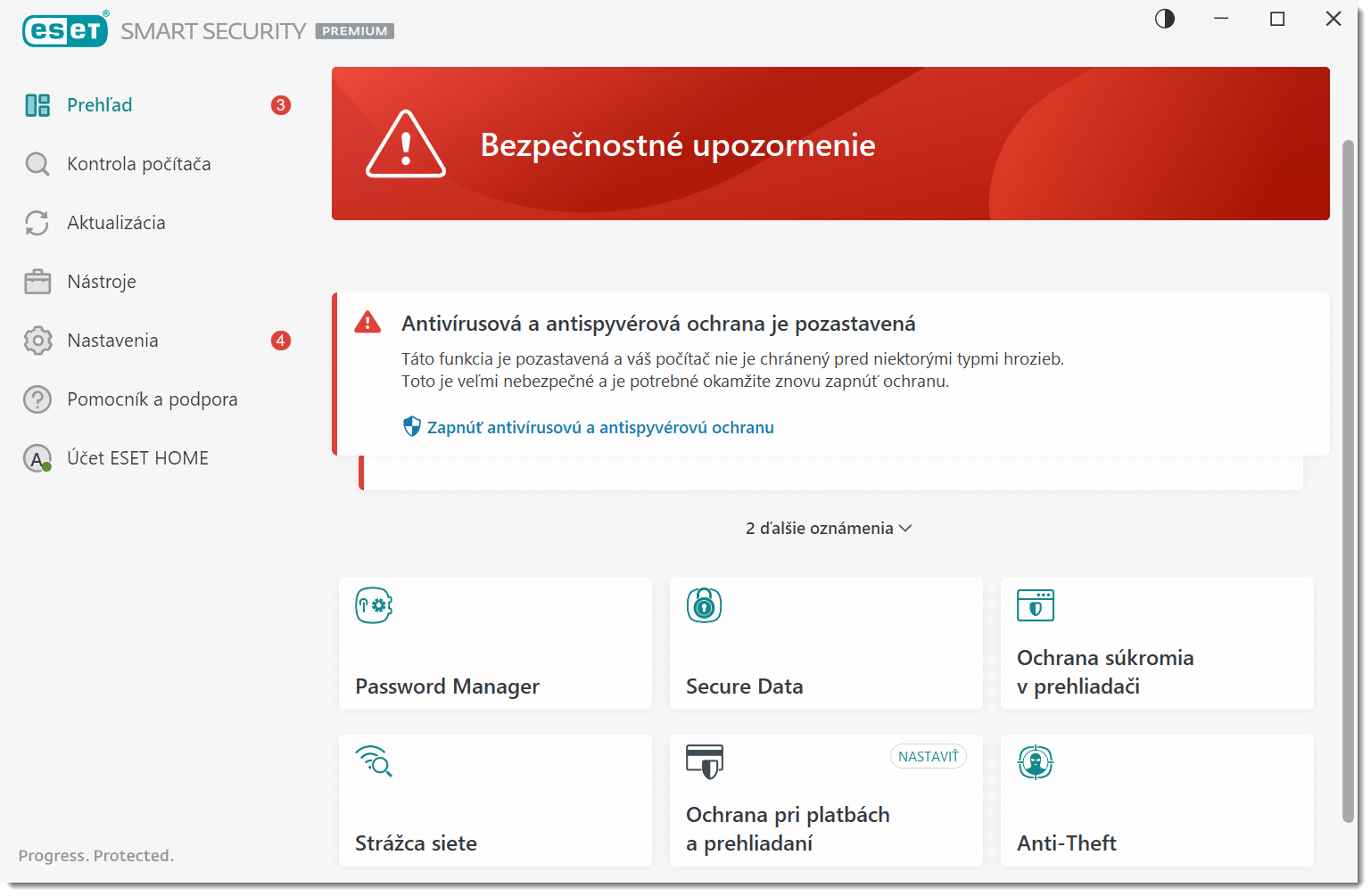Problém
- Váš produkt ESET zobrazuje aktuálnu úroveň ochrany v hlavnom okne programu
- Zelená – Ste chránený
- Žltá – Vyžaduje sa pozornosť
- Červená – Bezpečnostné upozornenie
Riešenie
Zelená – Ste chránený
Keď je stav ochrany označený zelenou farbou a nie je potrebná žiadna akcia, v oblasti oznámení systému alebo na paneli úloh Windows sa zobrazí ikona ESET.

Zelená ikona stavu ochrany s bielym odškrtnutím znamená, že počítač je chránený.
- Dostupná bezpečnostná funkcia ESET: Ikona
 sa môže zobraziť na domovskej obrazovke, keď je dostupná bezpečnostná funkcia.
sa môže zobraziť na domovskej obrazovke, keď je dostupná bezpečnostná funkcia. - K dispozícii sú aktualizácie systému Windows: Keď sú k dispozícii aktualizácie operačného systému, v oblasti oznámení systému Windows sa môže zobraziť ikona
 alebo správa „Operačný systém nie je aktualizovaný“ na domovskej obrazovke.
alebo správa „Operačný systém nie je aktualizovaný“ na domovskej obrazovke.
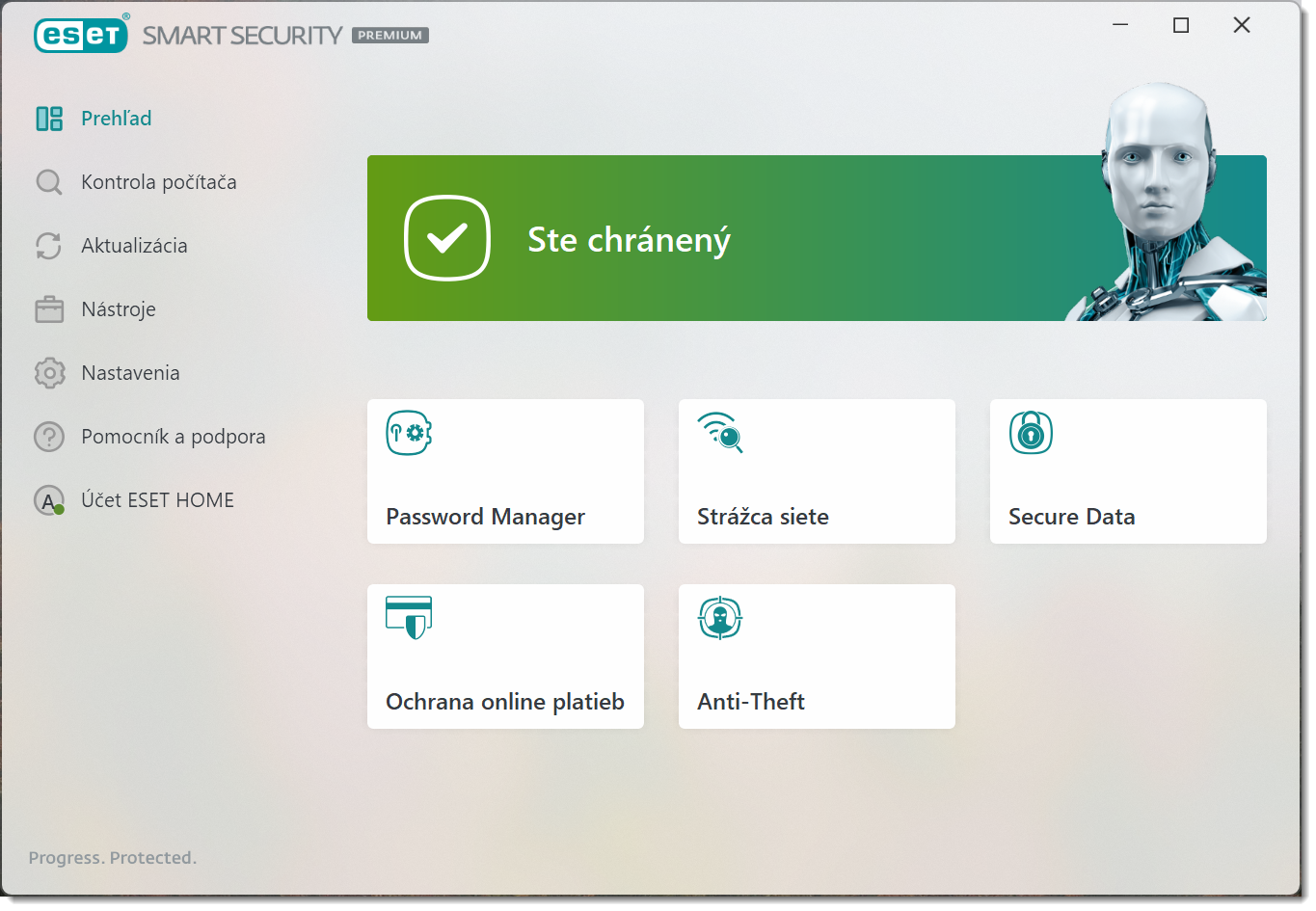
Žltá – Vyžaduje sa pozornosť
Keď je stav ochrany označený žltou farbou, v oblasti oznámení systému alebo na paneli úloh Windows sa zobrazí ikona ESET so žltým symbolom výkričníka.

Žlté sfarbenie stavu ochrany znamená, že produkt ESET si vyžaduje vašu pozornosť. Žltá farba ikony informuje o tom, že ochrana e-mailových klientov je pozastavená, že nastal problém s aktualizáciou programu (zastarané moduly, nemožnosť aktualizácie) alebo že sa blíži koniec platnosti vášho predplatného.
Zelenú farbu stavu ochrany obnovíte podľa pokynov v poli upozornenia pod žltou ikonou stavu ochrany.
- Ak je rodičovská kontrola pozastavená alebo nie je nastavená, bude označená žltou ikonou. Stav ochrany vášho počítača sa nezmení.
- Ak je pozastavená ochrana webovej kamery alebo ochrana pri platbách a prehliadaní, ikona stavu ochrany sa zmení na žltú.
- Platnosť predplatného skončí o 14 dní: Ikona stavu ochrany sa zmení na žltú, keď do konca platnosti vášho predplatného zostáva 14 alebo menej dní. Po uplynutí platnosti sa váš produkt ESET nebude môcť aktualizovať a stav ochrany sa zmení na červený. Pozrite si, ako obnoviť predplatné.
- Odporúča sa reštart počítača: Po aktualizácii produktu ESET na najnovšiu verziu sa ikona stavu ochrany zmení na žltú a bude potrebný reštart počítača.
- Ak pozastavíte ochranu e-mailových klientov, ikona stavu ochrany sa zmení na žltú.
- Ak v nastaveniach Ochrana siete → Firewall vyberiete možnosť Blokovať všetku sieťovú komunikáciu, ikona stavu ochrany sa zmení na žltú, pretože sieťové služby, napríklad aktualizácie, nebudú dostupné.
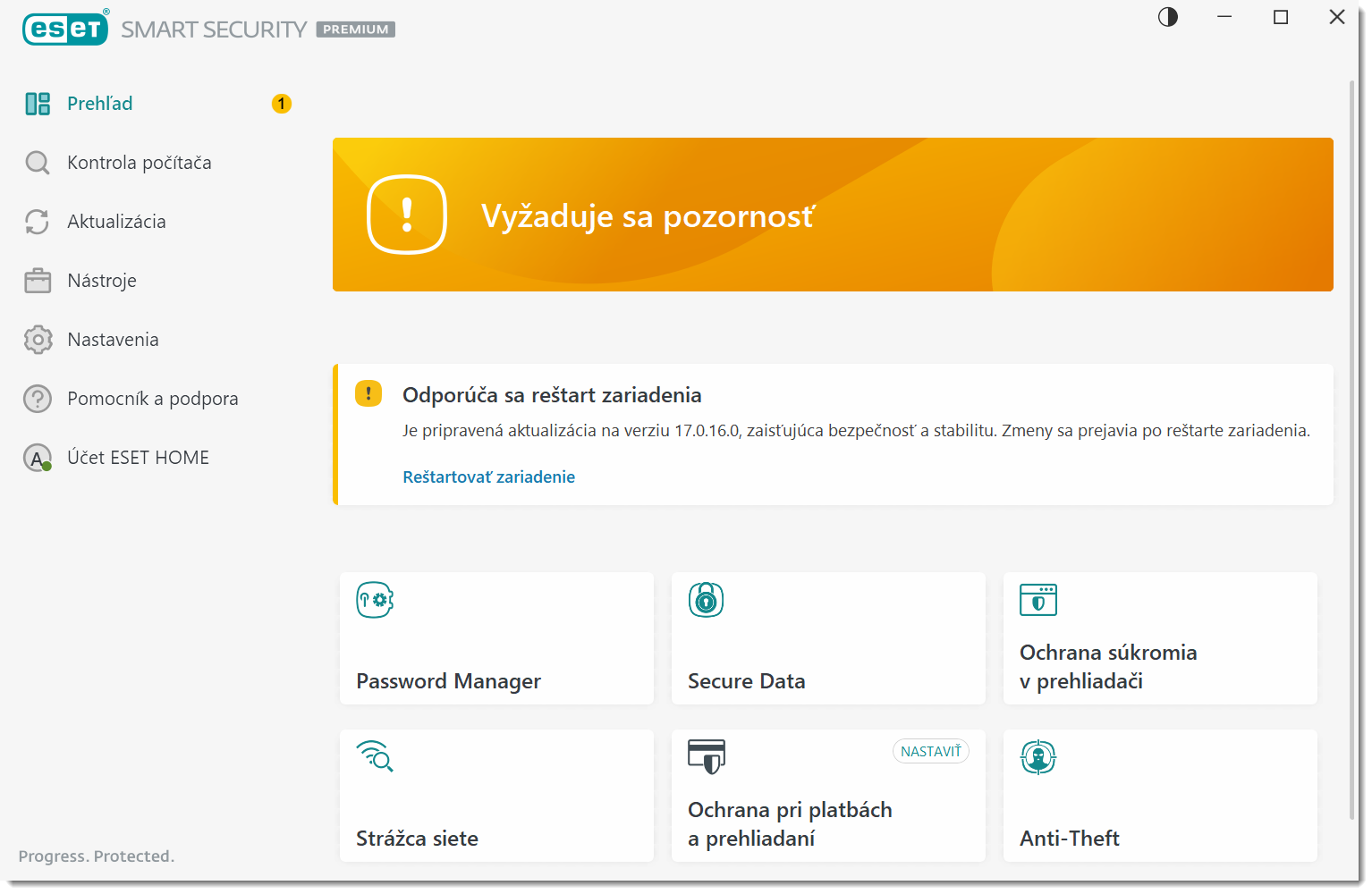
Červená – Bezpečnostné upozornenie
Keď je stav ochrany označený červenou farbou, v oblasti oznámení systému alebo na paneli úloh Windows sa zobrazí ikona ESET s červeným symbolom výkričníka.

Červené sfarbenie ikony stavu ochrany informuje o tom, že nie je zabezpečená maximálna ochrana a váš počítač nie je chránený pred hrozbami. Štandardne uvidíte výstražnú správu popisujúcu dôvody, pre ktoré nie je možné zabezpečiť maximálnu ochranu, spolu s odporúčanými opatreniami, ktoré treba podniknúť. Moduly antivírusového a antispyvérového programu alebo brány firewall môžu byť označené červenými výkričníkmi.
- Produkt nie je aktivovaný: Tento problém je signalizovaný červeným varovaním s bezpečnostným upozornením.
- Aktivačný kľúč nebol zadaný správne: Ak sa po inštalácii produktu ESET pre domácnosti so systémom Windows zmení ikona stavu ochrany na červenú, uistite sa, že ste správne zadali aktivačný kľúč.
- Platnosť predplatného vypršala: Po uplynutí platnosti predplatného sa stav ochrany zmení na červený. Pozrite si, ako obnoviť predplatné.
- Ak pozastavíte alebo zakážete antivírusovú a antispyvérovú ochranu, stav ochrany sa zmení na červenú.
- Ak je niektorý z kriticky dôležitých modulov ochrany vypnutý, napríklad rezidentná ochrana súborového systému, stav ochrany sa sfarbí načerveno. Ako môžem vylúčiť určité súbory alebo priečinky z kontroly v reálnom čase?
- Ak je pozastavená ochrana pred sieťovými útokmi (IDS) alebo ochrana pred botnetmi, ikona stavu ochrany sa zmení na červenú.
- Ak je ochrana prístupu na web pozastavená, dôjde k znefunkčneniu antiphishingovej ochrany a stav ochrany sa zmení na červený.
- Ak je systém HIPS (Host-based Intrusion Prevention System) vypnutý, stav ochrany sa zmení na červený.
- Ak je pozastavený personálny firewall ESET, stav ochrany sa zmení na červenú. Firewall zapnete tak, že v hlavnom okne programu kliknete na položku Zapnúť firewall.